打印机安装使用指南
时间:2025-08-21
打印机安装使用指南
在快节奏的工作环境中,打印机是办公必备设备之一。它不仅能高效打印文档、报告等资料,还在家庭生活中扮演着重要角色。然而,许多用户可能面临打印机的安装和使用的挑战。为了帮助大家更好地掌握这些技能,请参考本文提供的详细打印机安装使用指南。
选择合适的打印机
在安装之前,先明确您的需求选择合适的打印机类型至关重要。市场上主流的打印机种类包括喷墨打印机、激光打印机和针式打印机。喷墨打印机专为彩色图片和文档设计;激光打印机适合大量黑白文档;而针式打印机常用于票据打印。通过考量打印量、质量及成本等因素,最终选定最适合您的型号。
准备安装所需的材料
在正式安装前,请确保您已经准备好了以下材料:
- 打印机本体
- 电源线

- usb连接线(或网络连接设备)
- 打印机驱动程序光盘(或可从官网下载)
- 墨盒/硒鼓/色带(根据打印机类型决定)
- 打印纸
打印机的物理安装步骤
- 将打印机放置在一个平稳且通风良好的位置。
- 连接电源线,并打开打印机电源开关。
- 使用usb连接线或通过网络配置将打印机与电脑连接起来。
- 安装墨盒/硒鼓/色带,注意按照说明书上的指引正确安装。
安装打印机驱动程序
- 如果您的打印机附带有驱动程序光盘,请插入光盘并按照屏幕提示完成安装。
2. 若没有光盘,您可以访问打印机制造商的官方网站,下载对应型号的最新驱动程序进行安装。
3. 在安装过程中,请确保您的电脑已连接到互联网,以便自动检测并安装最新的驱动版本。
打印机的基本设置
- 首次安装完成后,通常会弹出一个对话框让您选择打印机语言和纸张大小等基本设置。
- 您也可以通过控制面板中的“设备和打印机”选项来调整打印机的各项设置。
- 根据需要设置默认打印机,并学习如何添加或删除打印机共享。
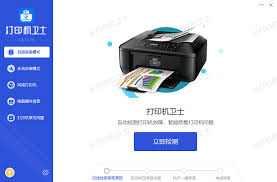
打印测试页
为了验证打印机是否安装成功,可以尝试打印一张测试页:
- 右键点击桌面上的打印机图标,选择“打印测试页”。
- 观察打印效果,检查文字和图像的质量,确认所有功能均正常运行。
日常维护与故障排除
- 定期清洁打印机内部和外部,避免灰尘积累影响打印质量。
- 注意墨盒/硒鼓的剩余量,及时更换以保证打印效果。
- 当遇到打印问题时,确保打印机已联网、无卡纸情况,并参考用户手册或联系客服以获取详细解决方案。
总结
恭喜您成功掌握了安装和使用打印机的基本技巧!但请务必查阅您的打印机的具体用户手册以获取最准确的指导,因为不同品牌和型号的设备可能会有细微差异。这则指南旨在为您提供帮助,愿它对您的日常任务及日常生活活动有所裨益!
















